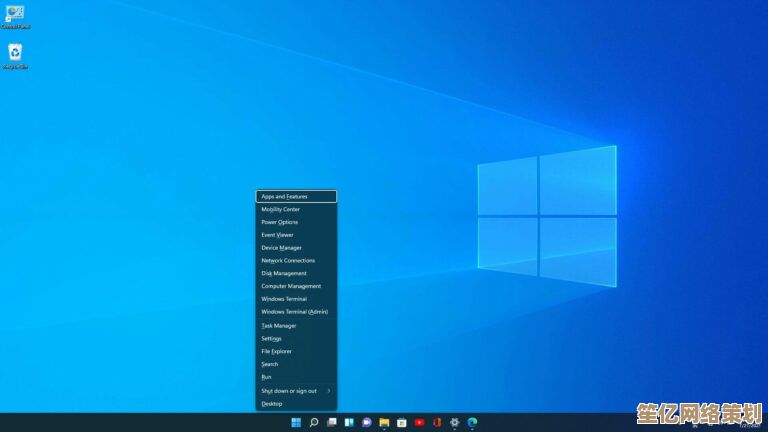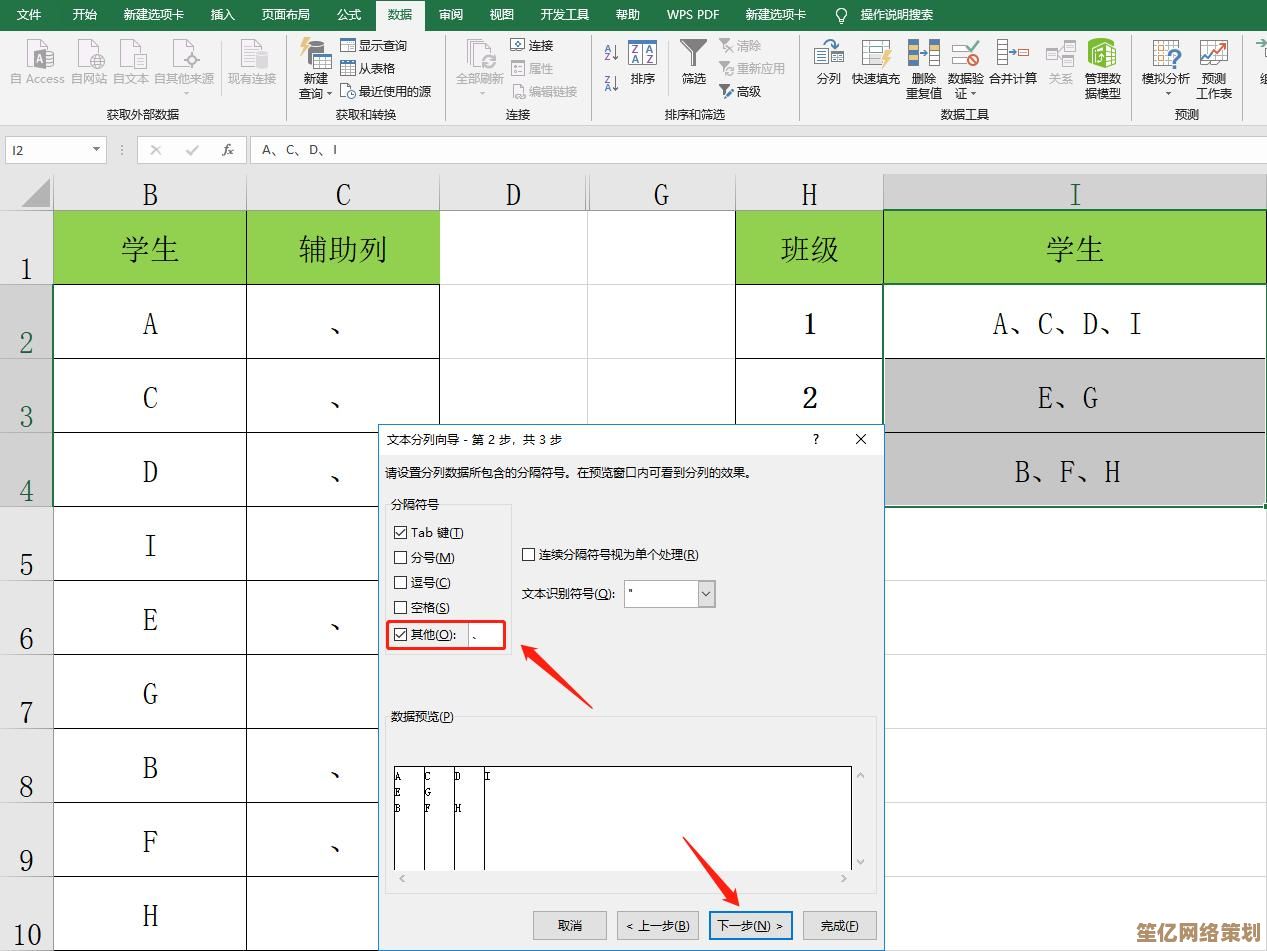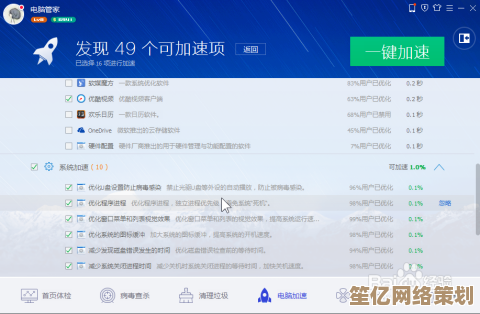全面解析打印机安装流程:从驱动到打印的实用技巧
- 问答
- 2025-10-11 22:20:58
- 1
好吧 让我来写这个打印机安装的话题 说实话 每次帮朋友装打印机 我都觉得像是在解谜 有时候特别顺 有时候能折腾一下午 上次给我小姨装那台老惠普 我差点把电脑砸了 所以今天咱们就聊聊这个 不按说明书那套来 就说点实在的
别急着插线 真的 这是血泪教训 以前我总是一上来就把USB线怼上电脑 然后Windows就开始自动搜索 装了个不知道什么东西 结果打印出来全是乱码 后来我才明白 你得先去看看打印机型号 然后去官网下驱动 官网 记住是官网 别在那些下载站找 那些捆绑的软件能让你电脑多出五个浏览器
比如上次 我小姨那台HP LaserJet 1020 这型号太老了 Windows 10自带驱动居然不认 我一开始还自信满满 觉得系统肯定能搞定 结果失败了三次 后来去官网 找支持页面 输入型号 下了个完整的驱动包 大概200多MB 安装完再插线 一次成功 那种感觉 就像钥匙终于插对了锁孔
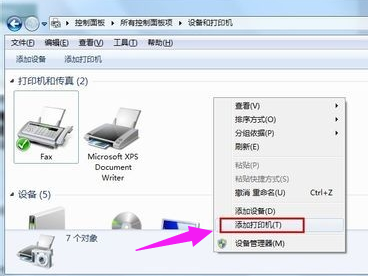
驱动装好了 是不是就能打了 不一定 我遇到过更奇葩的 驱动没问题 但打印机就是显示“脱机” 那个小图标灰着 你点它也没反应 我一开始以为是线松了 或者Wi-Fi断了 后来发现 是Windows自己抽风 你得去“设备和打印机”里面 右键点那个打印机 把“脱机使用打印机”那个勾去掉 就这么简单 但当时我花了半小时查百度 真的 有时候问题就简单得让人生气
还有无线打印 现在家里都是笔记本 手机 谁还老守着台式机啊 所以无线设置很重要 但这个过程 简直是一场耐心考验 你得先让打印机连上Wi-Fi 通常是要用网线先临时接一下 或者在打印机屏幕上戳那个小菜单 找到网络设置 输入密码 那键盘难用到你想骂人 一个字母一个字母按 输错一位 重来 我有次输密码 输了五遍 最后发现是大小写没区分 当时真想给设计这界面的人写封投诉信
装好了 测试页打出来了 别高兴太早 试试双面打印 或者不同的纸张设置 有次我打印一份合同 用的普通A4纸 结果打出来颜色浅得看不清 我以为墨盒没了 差点下单新的 后来发现是打印质量设置成了“草稿” 改成“最佳”就好了 你看 这种小细节 没人告诉你 你就得自己试错
说到底 装打印机 就是个和机器互相理解的过程 你不能太着急 也不能完全信系统 得有点自己的判断 比如驱动版本 不一定最新的就是最好的 有时候老版本反而稳定 还有 装完驱动 重启一下电脑 虽然听起来像废话 但真能解决很多玄学问题
如果所有方法都试过了 还是不行 我的建议是 放下 喝杯水 过半小时再弄 或者干脆打个电话给客服 虽然等待音乐很难听 但总比自己憋出内伤强 装打印机这种事 成了 没什么成就感 但不成 能让你郁闷一整天 放平心态 慢慢来
希望这些零零碎碎的经验 能帮你少走点弯路吧
本文由度秀梅于2025-10-11发表在笙亿网络策划,如有疑问,请联系我们。
本文链接:http://waw.haoid.cn/wenda/24082.html